
ps去水印教程,ps怎么去水印,ps如何去水印在Photoshop中去除水印的方法有很多种,以下是一些常用的方法:1. 污点修复画笔工具适用场景:适用于水印背景较为均匀或有重复纹理的情况。操作步骤:选择污点修复画笔工具(J键)。调整画笔大小,使其大致与水印大小匹配。直接在水印上拖动鼠标,Photoshop会自动分析周围的像素并..
13297143156 立即咨询发布时间:2025-02-08 热度:222
ps去水印教程,ps怎么去水印,ps如何去水印
在Photoshop中去除水印的方法有很多种,以下是一些常用的方法:
适用场景:适用于水印背景较为均匀或有重复纹理的情况。
操作步骤:
选择污点修复画笔工具(J键)。
调整画笔大小,使其大致与水印大小匹配。
直接在水印上拖动鼠标,Photoshop会自动分析周围的像素并尝试无缝融合。
适用场景:当水印周围有相似的图案或颜色时,仿制图章工具是最直接的选择。
操作步骤:
选择工具箱中的仿制图章工具(S键)。
按住Alt键(或Mac上的Option键),点击水印附近的一个无水印区域,以选择样本点。
将鼠标移动到水印上,开始轻轻涂抹。Photoshop会用选定的样本点来覆盖水印区域,使其逐渐消失。
适用场景:适用于较大面积的水印或复杂的背景。
操作步骤:
首先,使用快速选择工具(W键)或套索工具(L键)选取水印区域。
选择“编辑”>“内容识别填充”,在出现的对话框中选择“内容识别”作为填充类型。
点击“确定”,Photoshop会分析选区周围的内容,并尝试智能地填充该区域。
适用场景:适用于水印位于图片边缘或需要精细控制的情况。
操作步骤:
复制含有水印的图层,以保留原始图像。
选择修补工具(J键),然后框选水印。
将框选区域拖动到一个无水印且视觉上相似的区域,松开鼠标后,Photoshop会用新区域的内容替换掉水印。
适用场景:适用于图片带有明显透视效果的情况。
操作步骤:
首先在导入图片后点击顶部菜单栏中的滤镜,在下拉列表中选择消失点,随即进入新的编辑界面。
其次在新编辑界面中使用左上角的创建平面工具在图片中没有水印的地方圈出一个符合覆盖水印形状要求的区域。这里如果显示的是蓝线,那么表示符合透视规则,如果显示的是黄线/红线,则需要拖动顶点来让选区平面符合透视效果。
再次点击左侧菜单栏中的选框工具在绘制好的区域内画个选区,左手按住键盘Alt + Shift键不动,右手点击鼠标左键拖动选区覆盖至水印位置上,并使用画笔工具对边缘进行调整。完成后点确定完成对水印的覆盖。
适用场景:适用于覆盖主体的满屏水印。
操作步骤:
用PS打开有水印的图片,用套索工具把水印框选出来,并复制一个水印图层。
图像——调整——反相,或快捷键【ctrl + i】。
混合模式改颜色减淡。
按alt + 鼠标拖拽,复制多个,对齐覆盖每一个水印。
适用场景:适用于水印在图片四周、裁剪处理后不会影响图片整体呈现效果的图片。
操作步骤:选中左侧菜单栏中的裁剪工具,大多数情况下与切片工具等位于同一工具框下,鼠标右键唤醒工具目录后选择工具并调整图片即可。
ps去水印教程,ps怎么去水印,ps如何去水印在Photoshop中去除水印的方法有很多种,以下是一些常用的方法:1. 污点修复画笔工具适用场景:适用于水印背景较为均匀或有重复纹理的情况。操作步骤:选择污点修复画笔工具(J键)。调整画笔大小,使其大致与水印大小匹配。直接在水印上拖动鼠标,Photoshop会自动分析周围的像素并...
